Múltiples Separadores
Cuando una página de la aplicación incluye mucha información, la página se puede implementar con deslizamiento vertical para que el usuario pueda ver toda la información. De manera alternativa, la página se puede implementar con varios separadores y se puede permitir al usuario navegar entre ellos para ver o actualizar la información. La siguiente imagen es una sección de la página Usuario en la que se ven múltiples separadores.
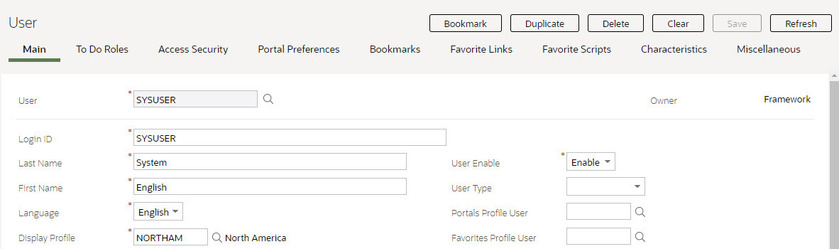
Los nombres de los separadores describen el tipo de información que se desplegará en la página cuando se haga click en el separador. Por ejemplo, si hace click en el separador Enlaces Favoritos, el contenido de la página muestra los enlaces favoritos configurados para el usuario.
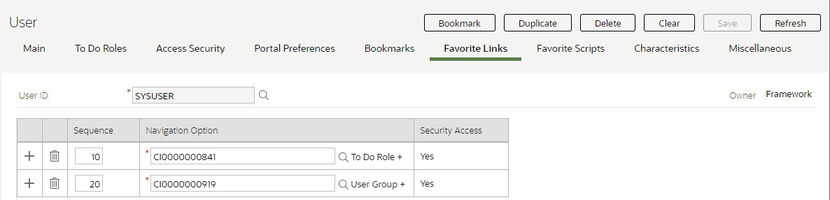
Nota: Opciones de acceso directo. En lugar de hacer click en un separador, puede presionar Alt+F2 o Alt+Mayús+F2 para desplazarse entre los separadores. F2 permite moverse por los separadores de izquierda a derecha. Mayús+F2 permite moverse por los separadores de derecha a izquierda.
Nota: Opciones de acceso directo. Utilice Alt+ un número para navegar a la página de separador cuya posición relativa se corresponde con el número. Por ejemplo, si presiona Alt+6 en la página anterior, se despliega el separador Enlaces Favoritos. Puede utilizar Alt+0 para navegar al décimo separador. Si hay más de 10 separadores en una página, debe utilizar el mouse o F2 / Mayús+F2 para desplegar separadores adicionales. Tenga presente que el teclado numérico del teclado no se puede utilizar para implementar esta función.
Nota: Regreso a una página que contiene múltiples separadores. Si regresa a una página (haciendo click en la flecha Atrás o en el ícono de Historial), la página se posiciona en el último separador que se abrió.
Nota: Nomenclatura de Página contra Separador. La documentación hace referencia frecuentemente al contenido de un separador dado como si fuera una página. Sin embargo, la página realmente está compuesta de toda la recopilación de separadores.
